目录
一、进程管理命令
1.ps
用于查看当前系统中运行的进程信息。它可以显示各种进程的状态、资源使用情况和其他相关信息。
以下是
ps命令的基本用法和一些常用选项:ps [选项]常用选项包括:
-e:显示所有进程,而不仅仅是当前终端中的进程。-f:显示详细的进程信息,包括父进程、优先级等。-l:显示详细的进程信息,包括长格式输出。-u 用户名:显示特定用户的进程。-p 进程ID:显示指定进程ID的信息。-aux:显示所有进程的详细信息,常用于查看完整的进程列表。基本用法示例:
显示当前终端中的进程:
显示所有进程的详细信息:
2.pstree
以树状结构显示进程之间的关系
这将显示当前系统中所有进程的树状结构。每个进程都显示为一个节点,显示其进程名和可能的子进程。
3.kill
用于向进程发送信号,常用于终止进程,通过发送不同的信号,你可以控制进程的行为,例如终止、重新启动等.
以下是
kill命令的基本用法:kill [选项] 进程ID常用选项和参数包括:
-9或--signal=9:发送强制终止信号,也称为 SIGKILL。使用这个选项会立即终止目标进程,不会给进程执行清理操作的机会。-15或--signal=15:发送默认终止信号,也称为 SIGTERM。这个信号会请求进程正常终止,允许进程执行清理操作。-l或--list:列出可用的信号名称。进程ID:要发送信号的目标进程的标识符。
4.pkill
用于根据进程名终止进程。与
kill命令不同,pkill允许你根据进程名而不是进程ID来终止进程。以下是
pkill命令的基本用法:pkill [选项] 进程名常用选项和参数包括:
-f:根据完整的命令行(包括参数)来匹配进程。-u 用户:根据指定用户的进程名来终止进程。-o:仅终止找到的最旧的进程。-n:仅终止找到的最新的进程。基本用法示例:
终止名为
process_name的进程:pkill process_name
5.&后台运行程序
可以使用
&符号将一个命令或程序放在后台运行,这样你可以在终端继续输入其他命令,而不必等待当前程序运行完成。以下是如何在后台运行程序的方法:
command &在这里,
command是你要在后台运行的命令或程序。通过在命令的末尾加上&,你可以将该命令放在后台运行。启动一个长时间运行的命令并将其放在后台运行,例如:
6.jobs
jobs是一个用于管理和显示后台作业(background jobs)的命令。后台作业是通过在命令末尾加上&符号启动的,允许你在终端继续执行其他操作而不必等待当前任务完成。常用选项包括:
-l:显示作业的详细信息,包括作业号、状态和命令。-r:只显示正在运行的作业。-s:只显示已停止的作业。
7.fg bg
fg(Foreground):
fg命令用于将一个后台作业切换到前台运行。如果你有多个后台作业,可以通过指定作业号或%加上作业号来选择要切换的作业。基本用法:
fg [作业号]bg(Background):
bg命令用于将一个已停止的前台作业切换到后台运行。这对于在后台继续执行某个命令很有用。基本用法:
bg [作业号]
8.top
用于实时监视系统中运行的进程和系统资源的使用情况。通过
top命令,你可以查看 CPU 使用率、内存占用、进程列表等系统性能信息。运行
top命令后,你将看到一个实时更新的终端界面,其中列出了各个进程以及系统资源的使用情况。下面是一些常见的top命令界面的元素:
第一行: 包含系统总体的概要信息,如运行时间、负载平均值、当前活跃用户数等。
第二行: 包含任务和 CPU 信息,包括运行的进程数、睡眠的进程数、CPU 使用率等。
进程列表: 列出了当前系统中运行的进程,包括每个进程的进程ID、CPU 使用率、内存占用等。
交互: 你可以使用键盘上的不同键来与
top进行交互,如切换排序方式、结束进程、查看特定用户的进程等。命令: 在
top界面中,你可以键入一些命令来进行特定的操作,如切换到不同的显示模式、设置更新间隔等。要退出
top命令,你可以直接按下q键。
二、用户管理命令
1.系统存储用户信息的文件
/etc/passwd: 这是一个文本文件,包含了系统中的用户账户信息。每一行代表一个用户,以冒号分隔不同的字段,如用户名、加密密码、用户ID、用户组ID、用户描述、主目录和默认shell等。需要注意的是,密码通常不会在此文件中明文存储,而是以加密形式存储或者标记为 "x"。
/etc/shadow: 这是一个只有超级用户可读的文件,用于存储用户的加密密码和密码过期信息。在大多数系统中,实际的加密密码会存储在此文件中,以保护用户密码的安全性。
/etc/group: 这个文件包含了系统中的用户组信息。每一行代表一个用户组,以冒号分隔不同的字段,如用户组名、密码标识、组ID和组成员等。
/etc/gshadow: 类似于
/etc/shadow,这个文件用于存储用户组的加密密码和密码过期信息,仅超级用户可读。/etc/login.defs: 这个文件包含了有关登录和用户账户设置的默认值,如密码最短长度、密码最长有效期等。
2.添加新用户
要在 Linux/Unix 系统中添加新用户,你可以使用
useradd命令。以下是添加新用户的基本步骤:sudo useradd username在这里,
username是你想要添加的新用户名。请确保使用超级用户权限(通过sudo)执行此命令。
3.修改用户密码
要修改用户密码,你可以使用
passwd命令。以下是修改用户密码的基本步骤:sudo passwd username在这里,
username是要修改密码的用户名。请确保使用超级用户权限(通过sudo)执行此命令。系统会提示你输入新密码两次以确认。注意,输入密码时不会显示任何字符,这是正常的安全行为。输入完毕后,按下回车键。
如果你只是想要修改当前用户的密码,而无需超级用户权限,只需在终端中输入
passwd命令,然后按照提示输入当前用户的密码和新密码即可。
4.删除用户
要在 Linux/Unix 系统中删除用户,你可以使用
userdel命令。以下是删除用户的基本步骤:sudo userdel username在这里,
username是要删除的用户名。请确保使用超级用户权限(通过sudo)执行此命令。如果你想同时删除用户的主目录和邮件存储目录,可以使用
-r选项:sudo userdel -r username这将删除用户账户及其关联的主目录。
请注意,删除用户是一项敏感操作,请谨慎执行。确保你已备份了用户的重要数据,或者已经通知用户他们的账户将被删除。此外,删除用户后,相关的文件、进程和权限也会受到影响。在执行此操作之前,最好了解系统中用户的相关信息,并确保遵循系统的最佳实践和安全策略。








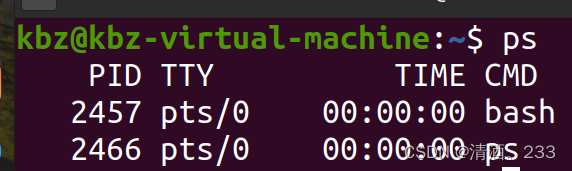

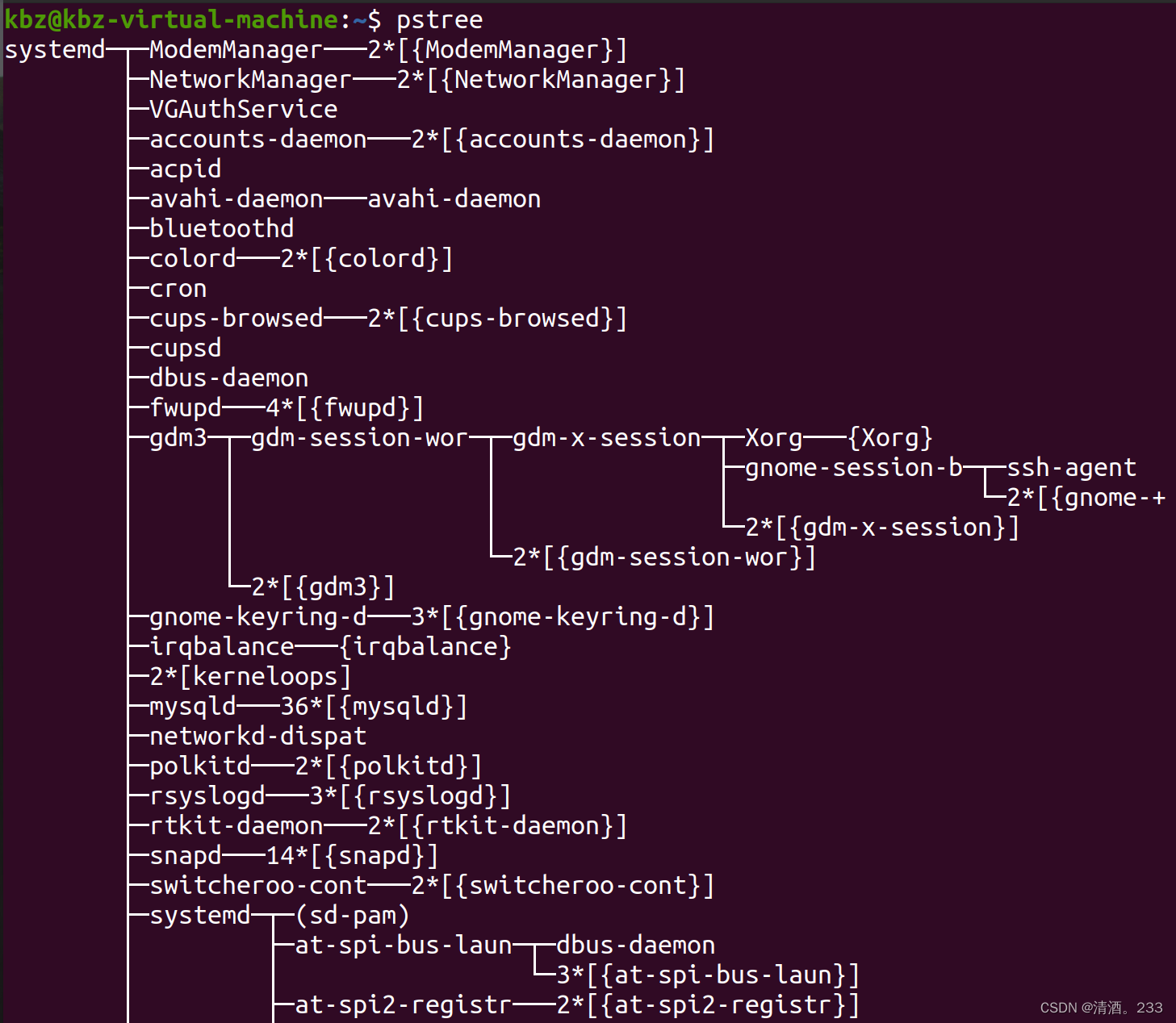
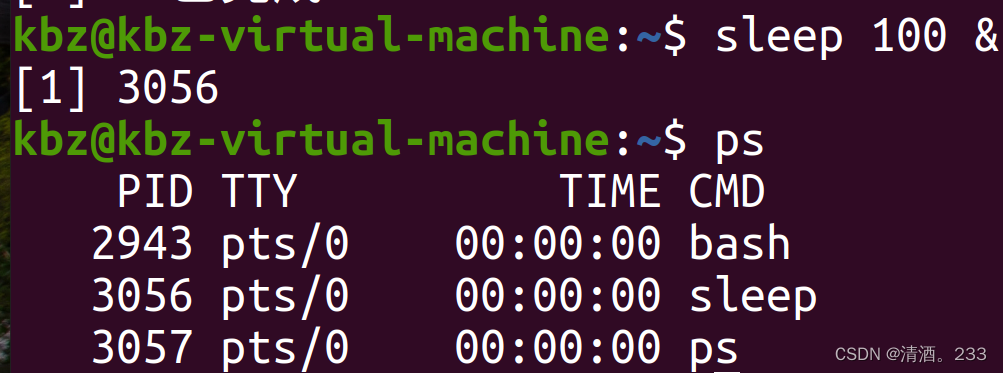

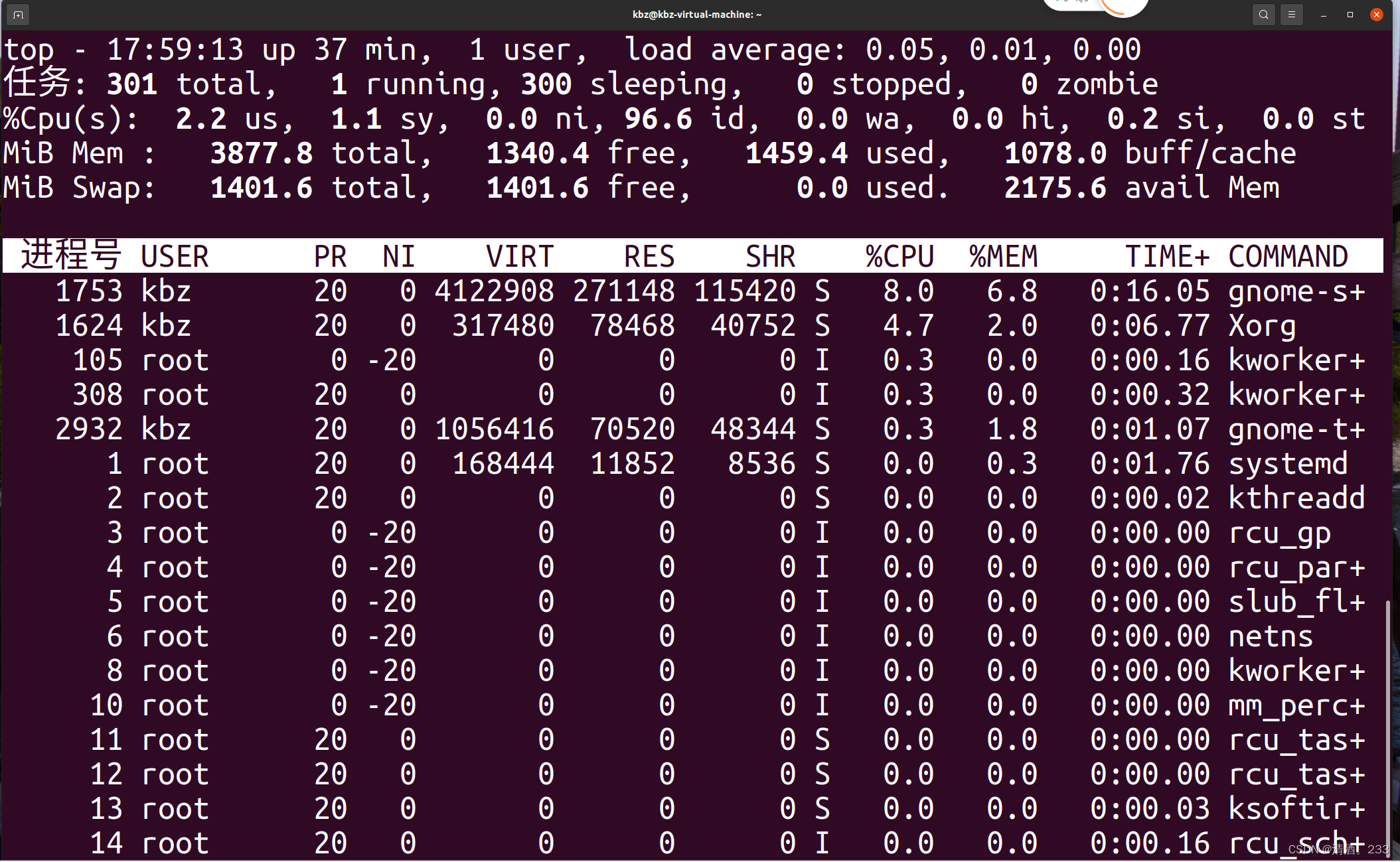
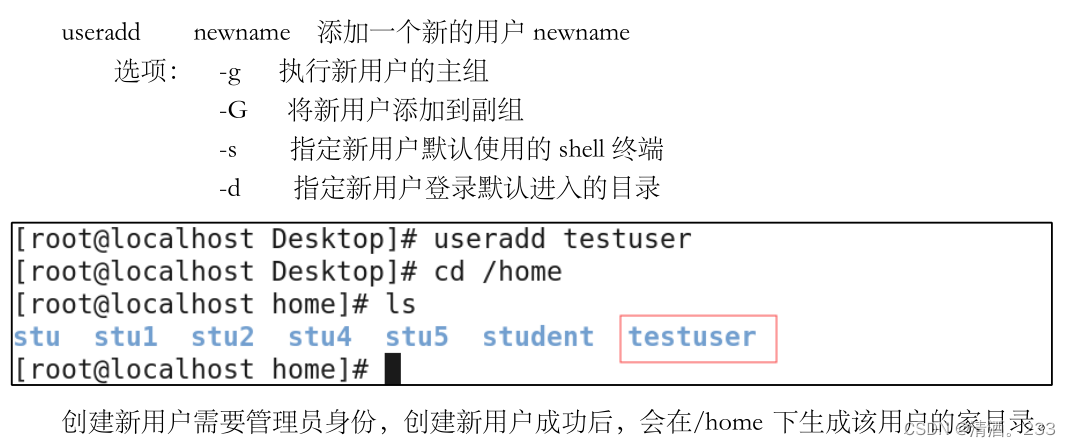















 1299
1299

 被折叠的 条评论
为什么被折叠?
被折叠的 条评论
为什么被折叠?










